Jak připojit kameru k počítači
IP kamera je síťové zařízení, které přenáší video proud přes IP protokol. Na rozdíl od analogu to převádí obraz v digitálním formátu, který zůstane tak dlouho, dokud se nezobrazí na monitoru. Zařízení se používají k dálkovému ovládání objektů, a proto popíšeme, jak připojit IP kameru k video dohledu do počítače.
Obsah
Jak připojit IP kameru
V závislosti na typu zařízení se IP kamera může připojit k počítači pomocí kabelu nebo Wi-Fi. Nejprve je třeba nakonfigurovat parametry místní sítě a přihlásit se přes webové rozhraní. Můžete to udělat sami pomocí vestavěných nástrojů Windows nebo instalací speciálního softwaru do počítače, který je dodáván s videokamerou.
Krok 1: Nastavení fotoaparátu
Všechny kamery, bez ohledu na typ použitého přenosu dat, jsou nejprve připojeny k síťové kartě počítače. K tomu potřebujete kabel USB nebo Ethernet. Je zpravidla dodáván se zařízením. Postup:
- Připojte videokameru k počítači pomocí speciálního kabelu a změňte výchozí adresu podsítě. Chcete-li to provést, spusťte "Centrum sítí a sdílení" . Do této nabídky se můžete dostat přes "Ovládací panely" nebo kliknutím na ikonu sítě v zásobníku.
- V levé části okna, které se otevře, najděte a klikněte na řádek "Změna nastavení adaptéru" . K dispozici jsou zde dostupné připojení pro počítač.
- Pro lokální síť otevřete nabídku "Vlastnosti" . V okně, které se otevře, klikněte na záložce "Síť" na "Internet Protocol Version 4" .
- Určete adresu IP, kterou fotoaparát používá. Informace jsou uvedeny na štítku zařízení v pokynech. Nejčastěji výrobci používají
192.168.0.20, ale různé modely mohou mít různé informace. Zadejte adresu zařízení v položce "Hlavní brána" . Maska podsítě opustí výchozí (255.255.255.0), IP - v závislosti na datech fotoaparátu. Pro hodnotu192.168.0.20změňte hodnotu "20" na jinou hodnotu. - V zobrazeném okně zadejte své přihlašovací jméno a heslo. Například "admin / admin" nebo "admin / 1234" . Přesné údaje o autorizaci jsou uvedeny v pokynech a na oficiálních stránkách výrobce.
- Otevřete prohlížeč a v panelu s adresou zadejte IP kamery. Navíc zadejte autorizační údaje (uživatelské jméno, heslo). Jsou v pokynech na štítku zařízení (na stejném místě jako IP).
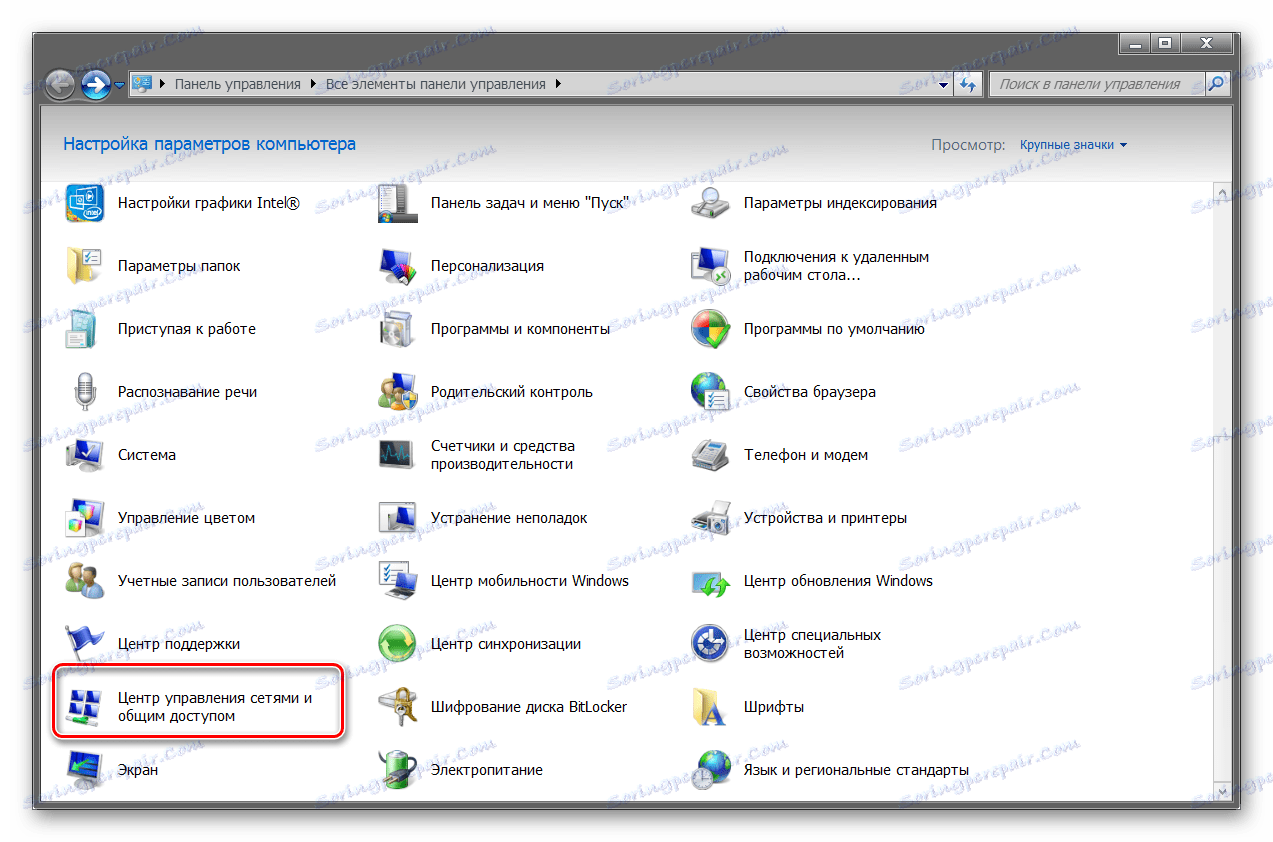
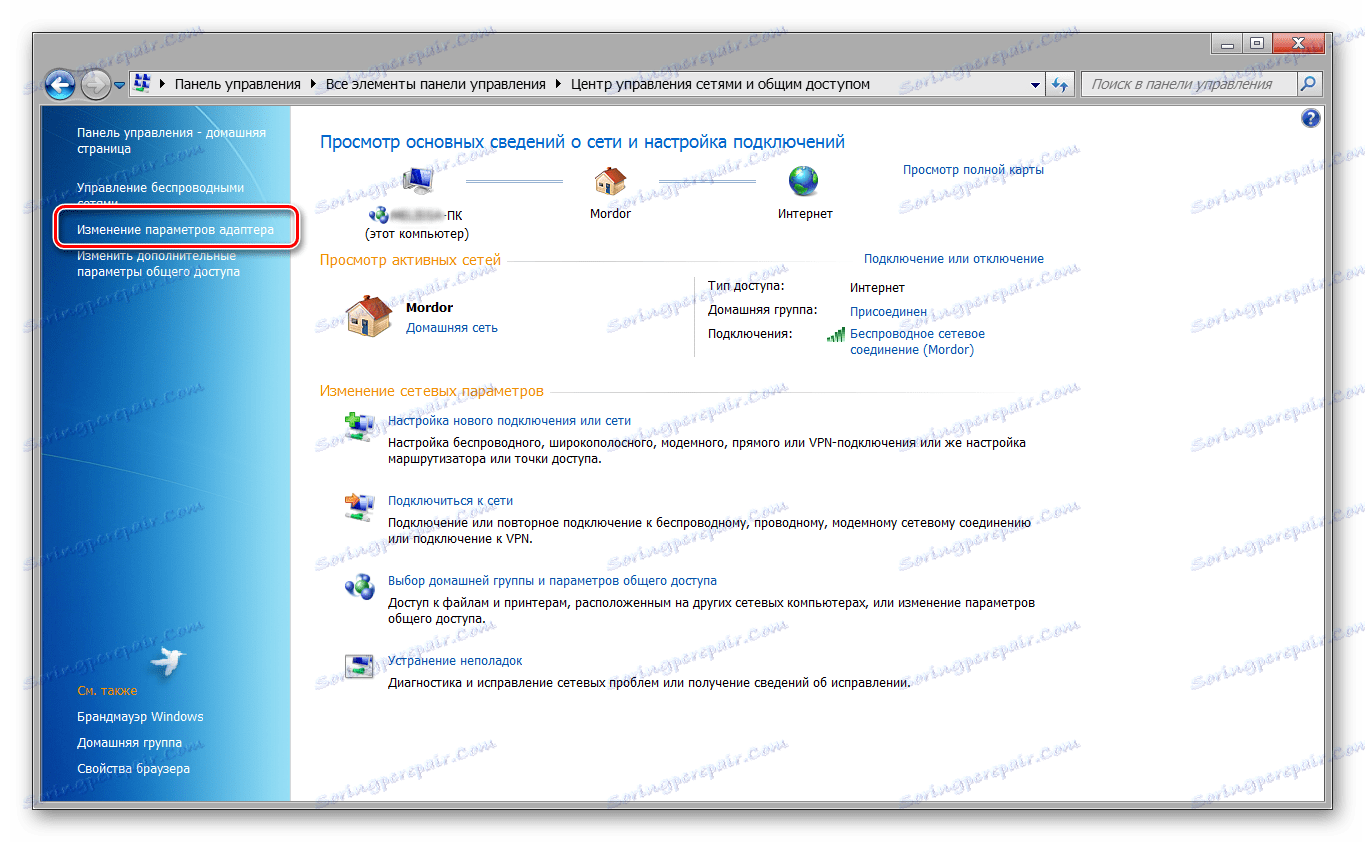
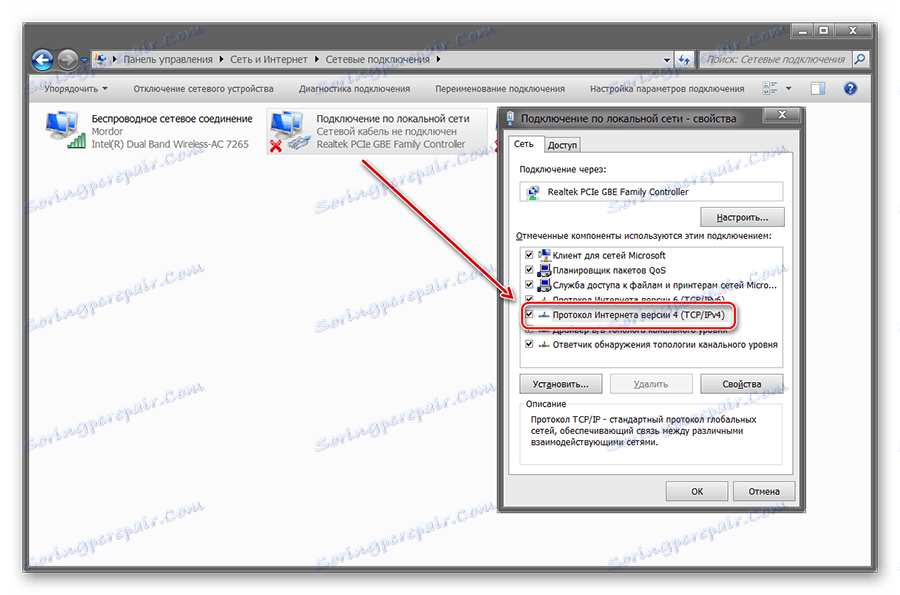

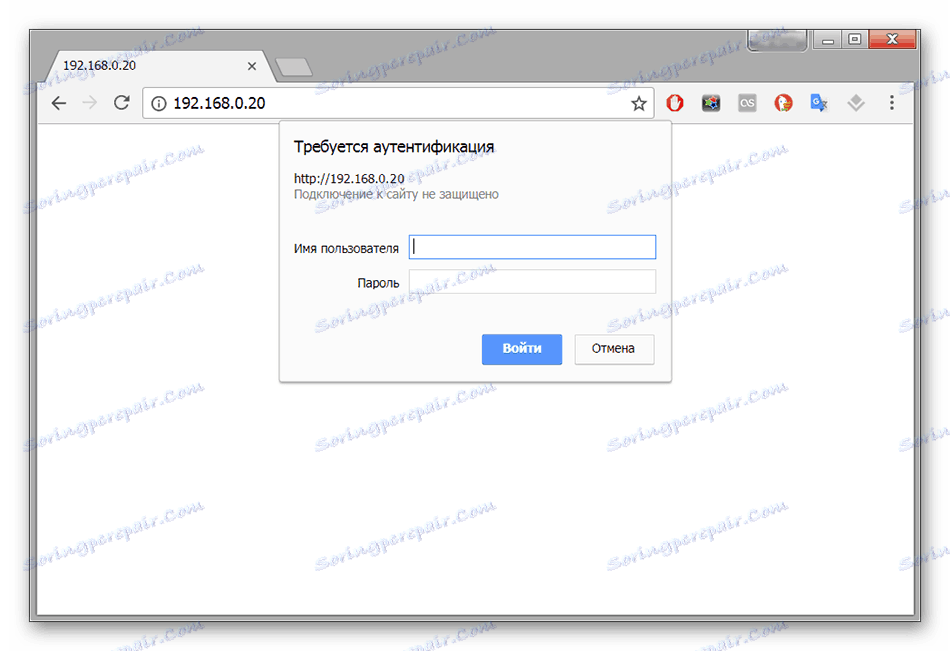
Potom se objeví webové rozhraní, kde můžete sledovat obraz z fotoaparátu, změňte základní nastavení. Pokud hodláte používat několik zařízení pro sledování videa, připojte je samostatně a změňte každou adresu IP podle údajů podsítě (prostřednictvím webového rozhraní).
2. fáze: Zobrazení obrázku
Jakmile je fotoaparát připojen a nakonfigurován, můžete získat obrázek z něj přes prohlížeč. Chcete-li to provést, jednoduše zadejte jeho adresu do prohlížeče a přihlaste se pomocí přihlašovacího jména a hesla. Je vhodnější provádět monitorování videa pomocí speciálního softwaru. Jak to udělat:
- Nainstalujte program dodávaný se zařízením. Nejčastěji se jedná o bezpečný pohled nebo Prohlížeč IP kamer - univerzální software, který lze použít s různými videokamerami. Pokud není k dispozici disk řidiče, stáhněte software z oficiálních webových stránek výrobce.
- Otevřete program a přidejte všechna zařízení připojená k síti prostřednictvím nabídky "Nastavení" nebo "Nastavení" . Chcete-li to provést, použijte tlačítko "Přidat nový" nebo "Přidat fotoaparát" . Dále zadejte informace o autorizaci (které se používá pro přístup přes prohlížeč).
- V seznamu se zobrazí seznam dostupných modelů s podrobnými informacemi (IP, MAC, jméno). V případě potřeby můžete připojené zařízení odebrat ze seznamu.
- Klepněte na kartu Přehrát a začněte sledovat video. Zde můžete nastavit plán nahrávání, odesílání oznámení atd.
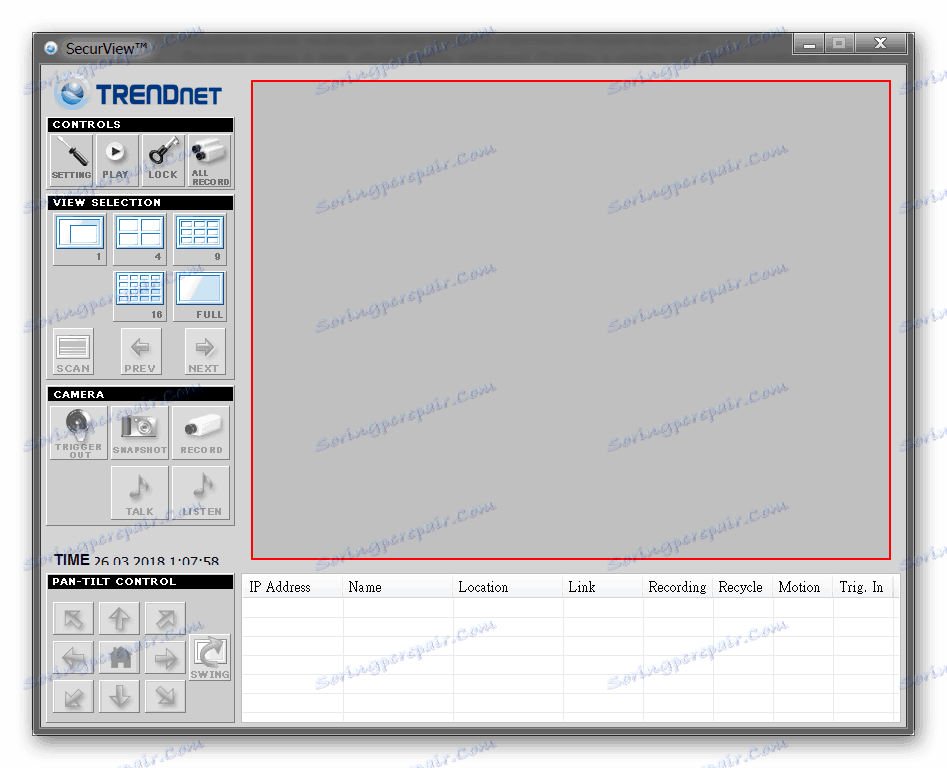
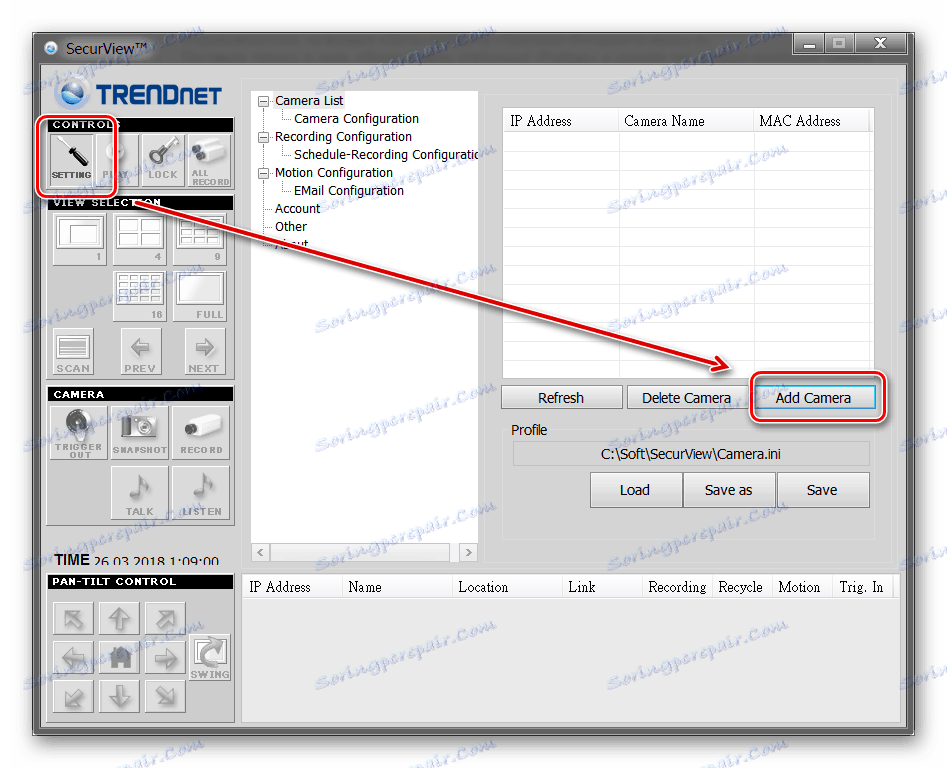
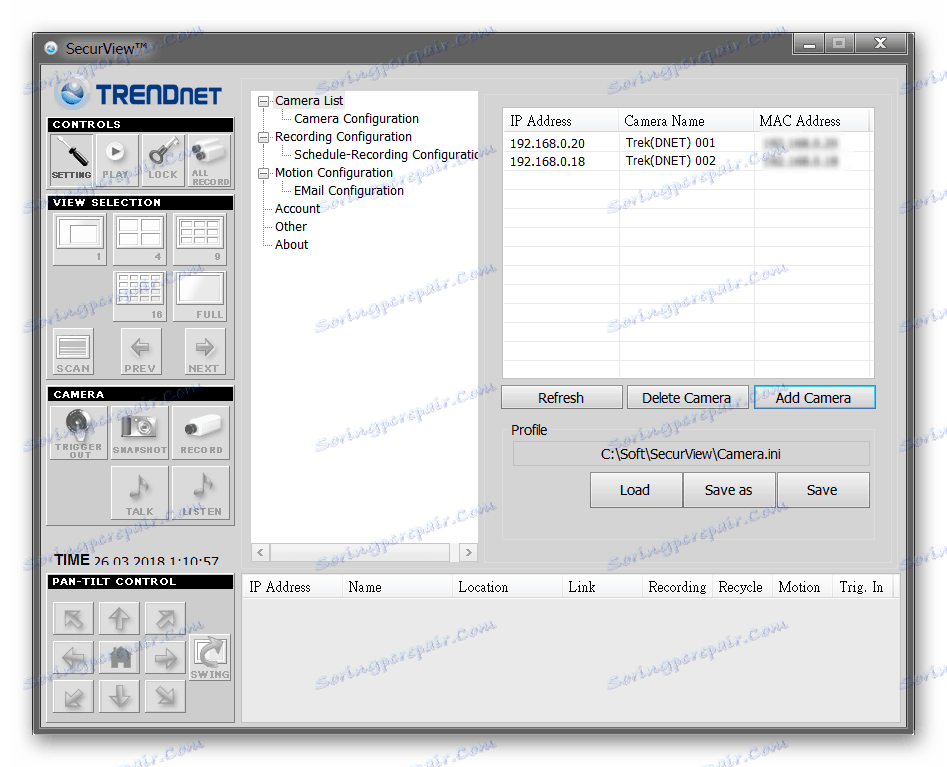
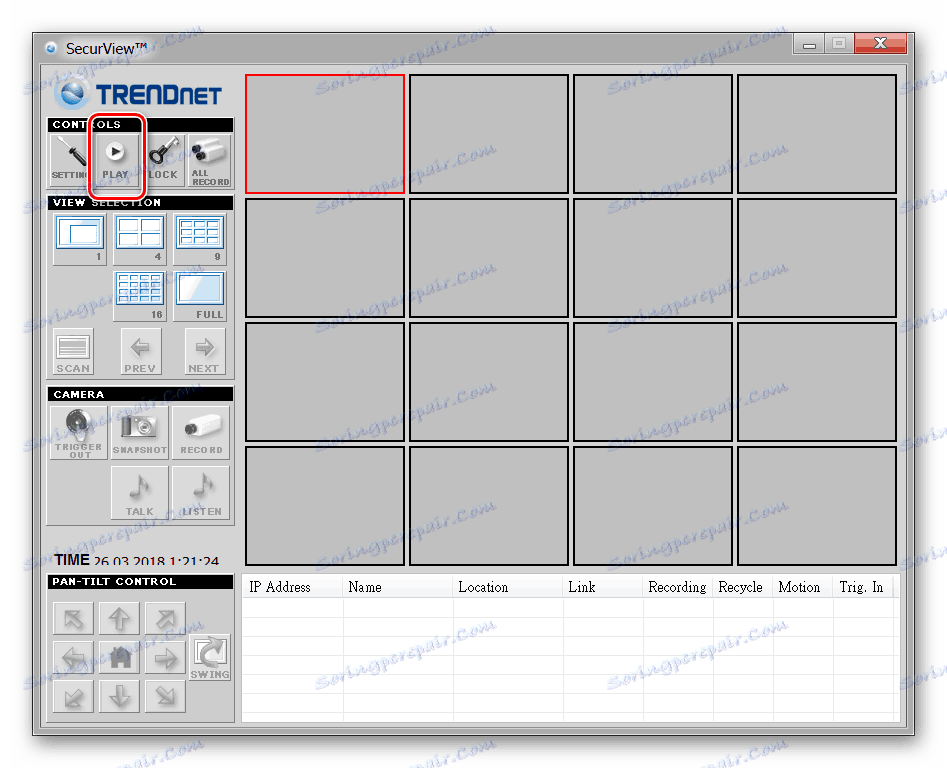
Program automaticky uloží všechny provedené změny, takže nebudete muset znovu zadávat informace. V případě potřeby můžete nastavit různé profily pro sledování. To je výhodné, pokud používáte více než jednu videokameru, ale několik.
Viz též: CCTV software
Připojte se přes server Ivideon
Metoda je relevantní pouze pro zařízení založená na protokolu IP s podporou Ivideon. Tento software je určen pro WEB a IP kamery, které lze instalovat na Axis, Hikvision a dalších zařízeních.
Postup:
- Vytvořte si účet na oficiálním webu Ivideon. Chcete-li to provést, zadejte e-mailovou adresu, heslo. Navíc specifikujte účel použití (komerční, osobní) a souhlaste se smluvními podmínkami a zásadami ochrany osobních údajů.
- Spusťte distribuci serveru Ivideon a nainstalujte software do počítače. V případě potřeby změňte cestu (ve výchozím nastavení jsou soubory rozbaleny do "AppData" ).
- Otevřete program a připojte zařízení IP k počítači. Zobrazí se průvodce pro automatickou konfiguraci. Klikněte na tlačítko "Další" .
- Vytvořte nový konfigurační soubor a klepnutím na tlačítko "Další" přejděte k dalšímu kroku.
- Přihlaste se pomocí účtu Ivideon. Zadejte e-mailovou adresu, umístění kamer (z rozevíracího seznamu).
- Bude zahájeno automatické vyhledávání kamer a dalších zařízení připojených k počítači. Všechny nalezené kamery se zobrazí v seznamu dostupných. Pokud zařízení ještě není připojeno, připojte jej k počítači a klikněte na tlačítko "Hledat znovu".
- Chcete-li zařízení přidat do seznamu dostupných, vyberte možnost Přidat IP kameru . Objeví se nové okno. Zde specifikujte hardwarové parametry (výrobce, model, IP, uživatelské jméno, heslo). Pokud hodláte pracovat s více zařízeními, opakujte postup. Uložte změny.
- Klikněte na tlačítko "Další" a přejděte k dalšímu kroku. Ve výchozím nastavení služba Ivideon Server analyzuje příchozí zvukové a video signály, a proto umožňuje záznam pouze tehdy, když detekuje podezřelý šum a pohyblivé objekty v objektivu fotoaparátu. Volitelně uveďte položku archivu a určete místo pro ukládání souborů.
- Potvrďte přihlášení k osobnímu účtu a přidejte program do autoloadu. Potom se spustí ihned po zapnutí počítače. Otevře se hlavní okno programu.
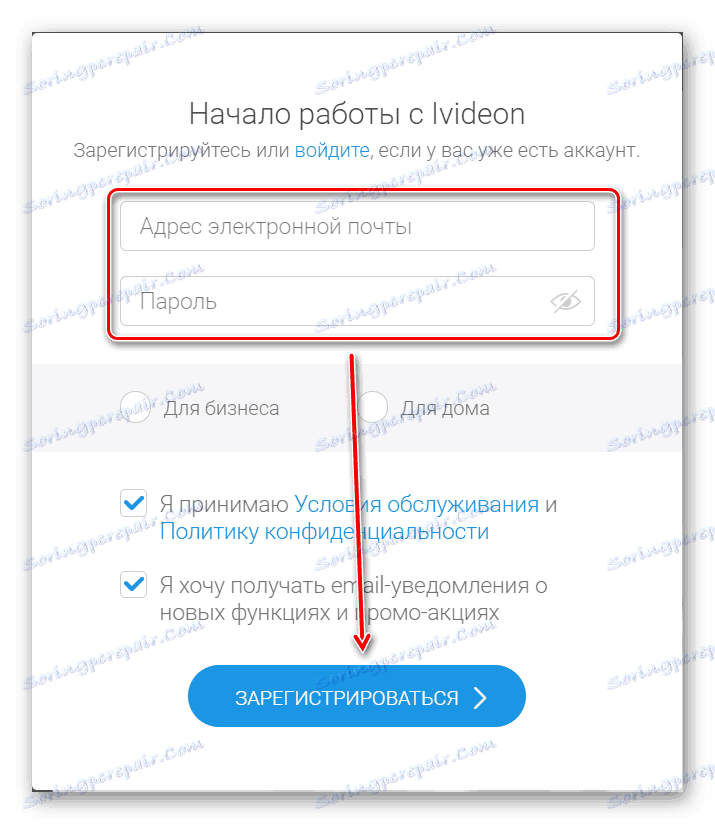
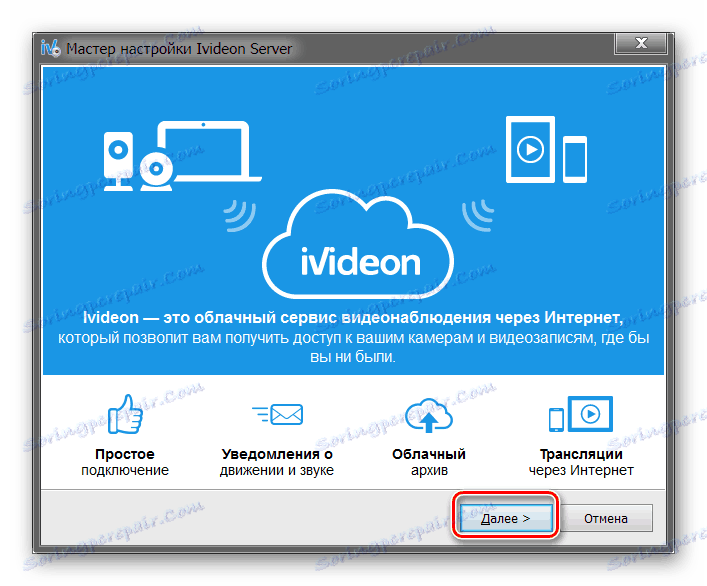

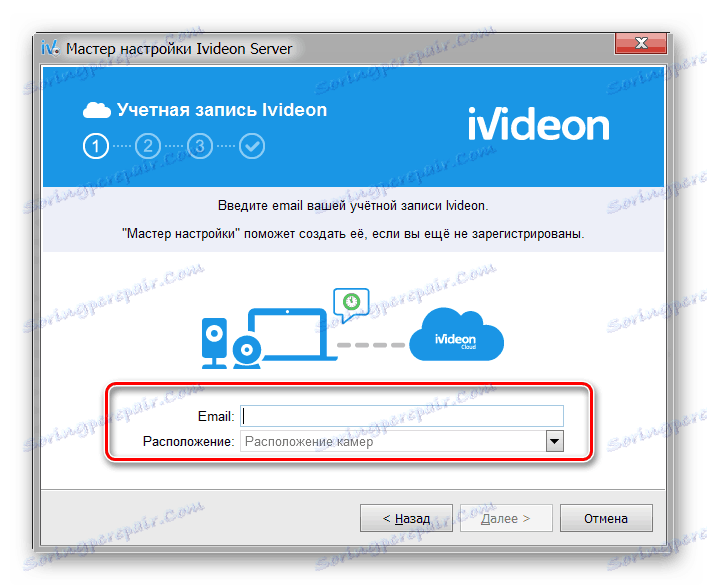
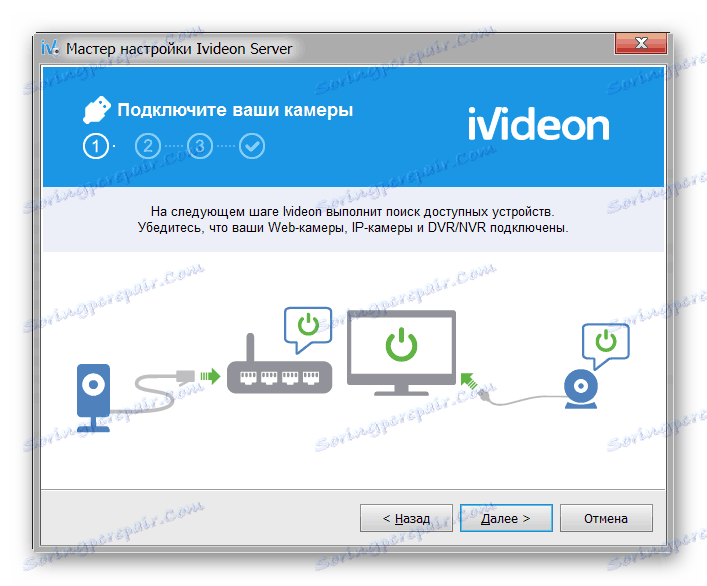
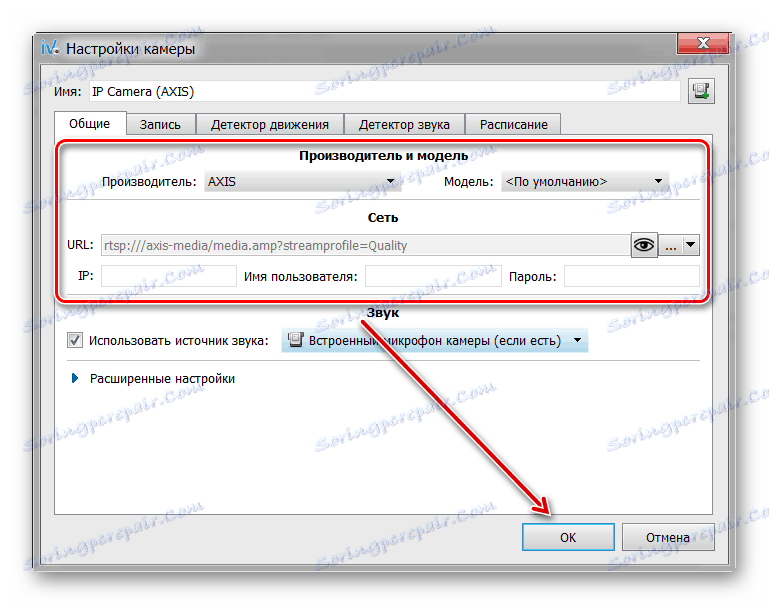

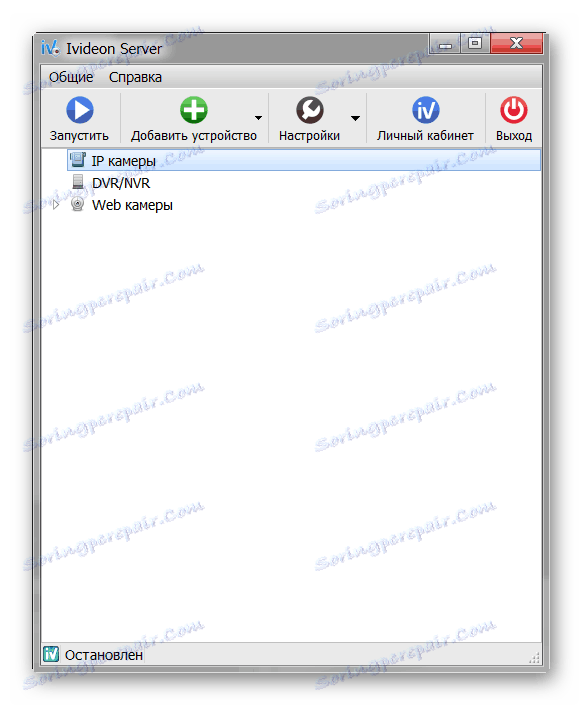
Tím se dokončí konfigurace IP kamery. V případě potřeby můžete přidat nové zařízení přes hlavní obrazovku serveru Ivideon. Zde můžete změnit další parametry.
Připojte pomocí klienta IP Camera Super Client
IP Camera Super Client je univerzální software pro správu IP zařízení a vytvoření systému video sledování. Umožňuje sledovat tok videa v reálném čase a zaznamenávat ho do počítače.
Stáhněte si IP kameru Super Client
Pořadí připojení:
- Spusťte distribuční balíček programu a pokračujte v instalaci v normálním režimu. Vyberte umístění softwaru, potvrďte vytvoření zástupců pro rychlý přístup.
- Otevřete aplikaci Super Camera IP Camera pomocí startu nebo zástupce na ploše. Zobrazí se upozornění zabezpečení systému Windows. Povolit službu SuperIPCam připojení k Internetu.
- Objeví se hlavní okno IP kamery Super Client. Pomocí kabelu USB připojte zařízení k počítači a klikněte na tlačítko "Přidat fotoaparát" .
- Objeví se nové okno. Přejděte na kartu Připojit a zadejte podrobnosti o zařízení (UID, heslo). Mohou se nalézt v pokynech.
- Klikněte na kartu "Záznam" . Povolit nebo zakázat program pro ukládání video streamu do počítače. Poté klikněte na "OK", chcete-li použít všechny změny.
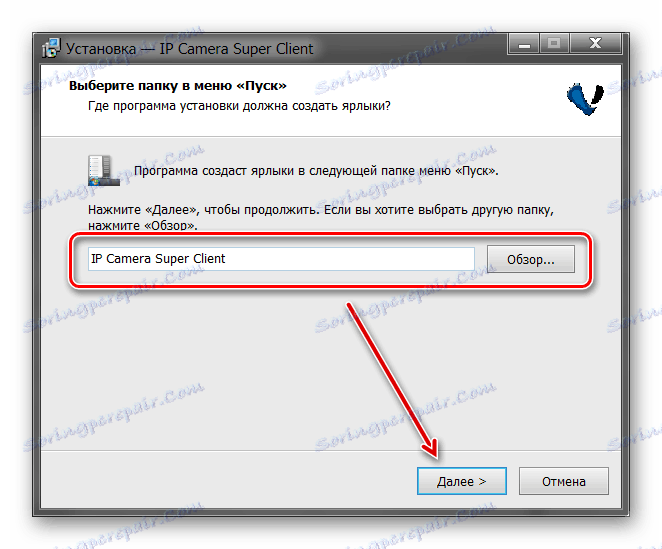
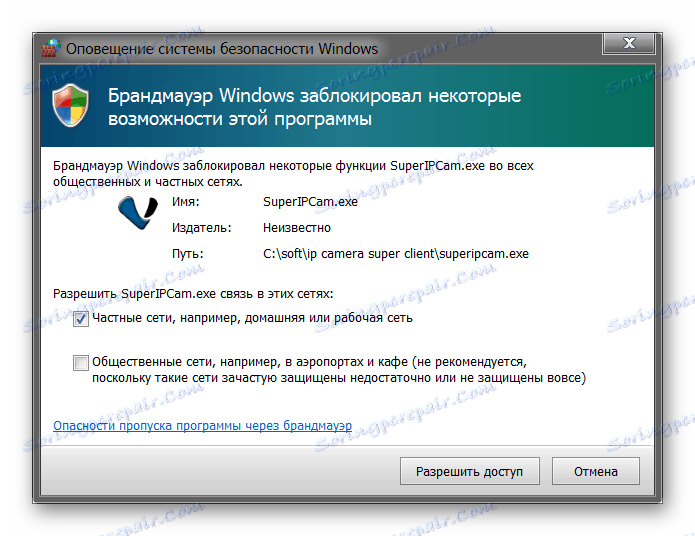
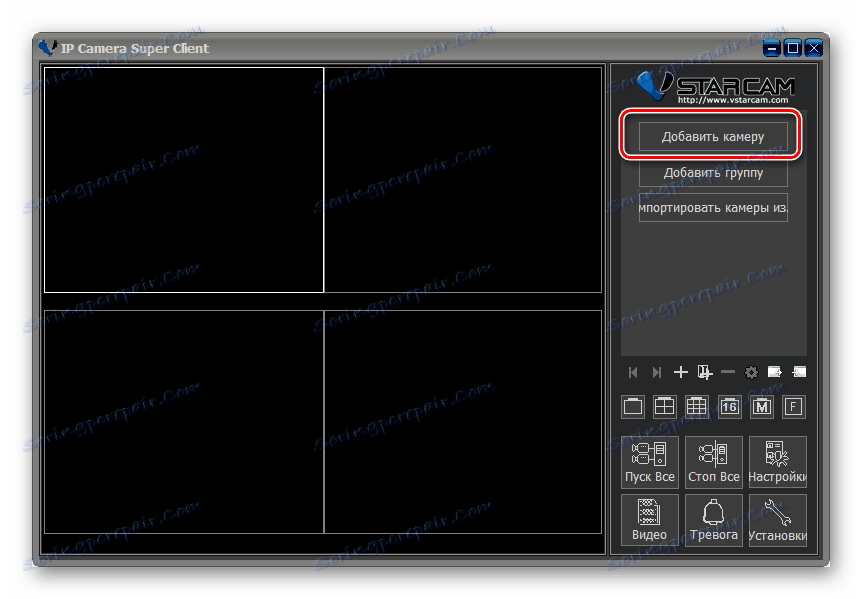
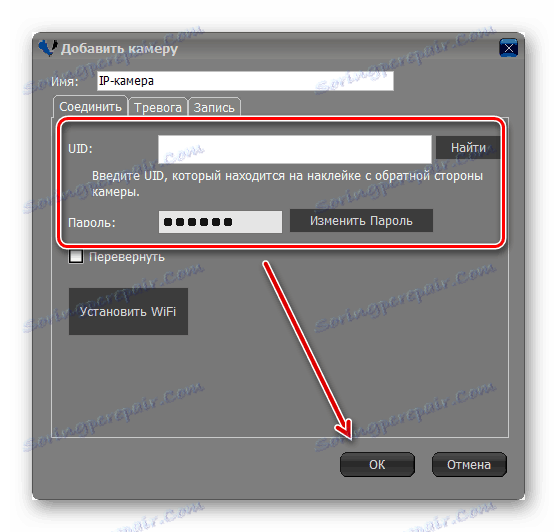
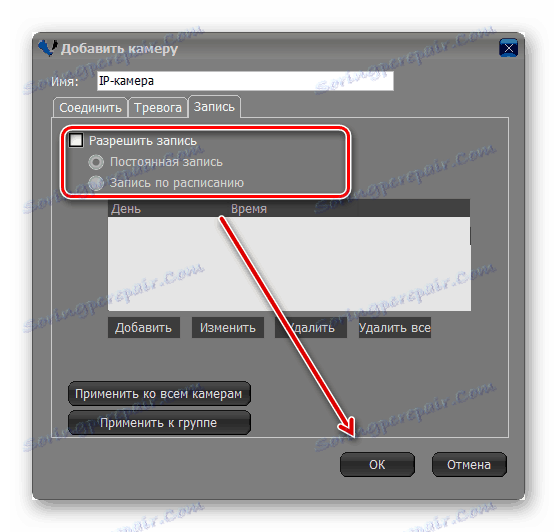
Program umožňuje prohlížet obraz z více zařízení. Jsou přidávány podobným způsobem. Poté bude obraz vysílán na hlavní obrazovce. Zde můžete řídit systém sledování videa.
Chcete-li připojit IP kameru k monitorování videa, musíte nastavit lokální síť a zaregistrovat zařízení prostřednictvím webového rozhraní. Poté můžete obrázek zobrazit přímo v prohlížeči nebo instalací speciálního softwaru do počítače.